Frage
Problem: So beheben Sie den Fehler Diese App kann auf Ihrem PC nicht ausgeführt werden?
Ich habe gerade ein Programm auf meinen ASUS-Computer heruntergeladen, kann es aber aus irgendeinem Grund nicht starten. Sobald ich darauf doppelklicke, wird die Meldung „Diese App kann auf Ihrem PC nicht ausgeführt werden. Um eine Version für Ihren PC zu finden, wenden Sie sich an den Softwareherausgeber.“ Wie kann ich dieses Problem lösen und das Programm ausführen?
Gelöste Antwort
„Diese App kann auf Ihrem PC nicht ausgeführt werden“ oder „Diese App kann auf diesem PC nicht ausgeführt werden“ ist eine Fehlermeldung, die angezeigt wird, wenn das Betriebssystem ein bestimmtes Programm nicht startet.[1] Es gibt mehrere Erklärungen, warum diese Meldung angezeigt wird, und dieser Artikel soll alle Probleme im Zusammenhang mit dem Problem „Diese App kann auf Ihrem PC nicht ausgeführt werden“ lösen.
Die häufigste Ursache für ein solches Verhalten ist die Diskrepanz zwischen dem Betriebssystem und den Anwendungen. Insbesondere wenn Sie die x86-Version des Betriebssystems ausführen, werden Sie wahrscheinlich auf Schwierigkeiten beim Ausführen von Programmen stoßen, die auf x64-Systemen ausgeführt werden können.[2] Dadurch können sie nicht richtig kooperieren.
Diese App kann nicht auf Ihrem PC ausgeführt werden Ein Fehler ist üblich, kann aber behoben werden. Sie benötigen jedoch einige zusätzliche Schritte, um die besten Ergebnisse zu erzielen. Befolgen Sie also die bereitgestellten Methoden und überspringen Sie nicht. Die Funktion heißt SmartScreen-Filter, die hier eingreift. Die App wurde entwickelt, um Sie davon abzuhalten, das bösartige Programm einzugeben, und reagiert manchmal zu empfindlich auf absolut sichere Inhalte. Es verhindert also, dass Sie bestimmte Programme öffnen, die für Ihr Betriebssystem überhaupt nicht schädlich sind.
Diese App kann nicht auf Ihrem PC ausgeführt werden Fehler ist eine der am häufigsten angezeigten Meldungen auf Windows 10-Geräten.[3] Es kommt in verschiedenen Formen vor und wird durch mehrere Anwendungen und Software von Drittanbietern verursacht. Leider werden in der Warnung selbst keine nützlichen Informationen preisgegeben, sodass eine zusätzliche Diagnose erforderlich ist.
Alternativ kann sich die Ursache eines solchen Phänomens an einem anderen Ort verstecken. Wenn Sie kürzlich eine neue Anwendung installiert und die Installationsanleitung übersprungen haben, haben Sie möglicherweise das Add-On übersehen, das zusätzliches Installationsprogramm verbirgt. Ebenso könnte das infizierte Installationsprogramm dieses Problem ausgelöst haben.
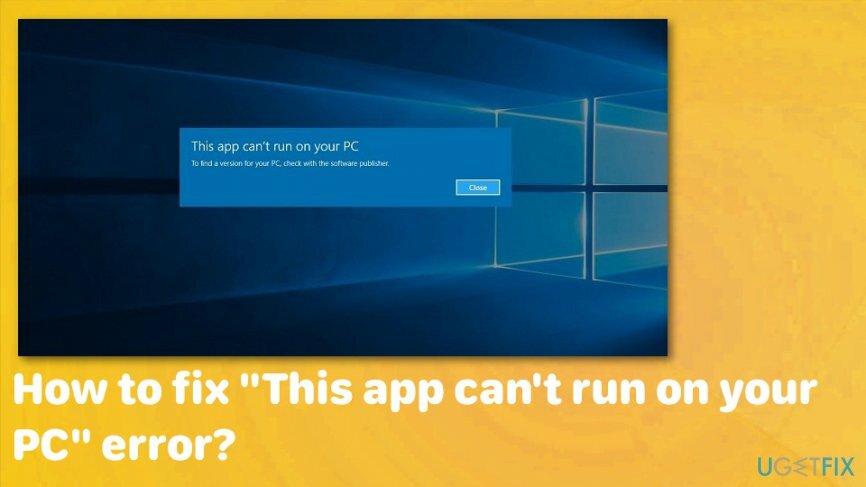
Benutzer von Windows Server 2012 R2 haben verschiedene Fälle im Zusammenhang mit dem Fehler „Diese App kann auf Ihrem PC nicht ausgeführt werden“ gemeldet. Laut ihnen konnte das Problem nicht gelöst werden, indem das Programm mit Administratorrechten ausgeführt wurde. Beim Versuch, ein bestimmtes Problem oder ein Installationsprogramm zu starten, erhalten Benutzer eine Fehlermeldung mit der Meldung „Um eine Version für Ihren PC zu finden, Wenden Sie sich an den Softwarehersteller.“ Hier ist die Lösung für „Diese App kann auf Ihrem PC nicht ausgeführt werden“ auf Windows Server 2012 Problem:
- Das erste, was Sie tun möchten, ist zu Überprüfen Sie die Größe der ausführbaren Datei, die Sie starten möchten. Wenn die Dateigröße ist Null oder wenn es nicht der auf der Website des Softwareanbieters angegebenen Größe entspricht, fahren Sie mit Schritt 2 fort.
- Laden Sie die ausführbare Datei auf einen anderen Computer herunter und kopieren Sie sie über das Netzwerk auf Ihren PC. Sie können auch versuchen, es auf einen USB-Stick zu verschieben und auf diese Weise auf den problematischen Computer zu übertragen.
Beheben Sie den Fehler „Diese App kann auf Ihrem PC nicht ausgeführt werden“ unter Windows
Um ein beschädigtes System zu reparieren, müssen Sie die lizenzierte Version von. erwerben Reimage Reimage.
Zunächst empfehlen wir Ihnen, herauszufinden, welche Version der Computerhardware Sie verwenden.
- Verwenden Sie die Windows-Suche, um zu finden System Information Tafel. Du kannst auch gehen zu Start>Alle Programme>Zubehör>Systemprogramme. Hier, öffne die System Information.
- Schaue auf die Systemtyp. Es sollte zeigen, was der Windows-CPU-Typ ist. Erinnere dich dran.
Sobald Sie den Typ Ihres Computers kennen, können Sie verstehen, welche Art von Software Sie darauf herunterladen müssen. Die meisten Probleme treten auf, wenn Benutzer versuchen, Software für 64-Bit-Computer auf 32-Bit-PCs oder Software für 32-Bit-Windows auf 64-Bit-Computern zu installieren. Normalerweise behebt das Deinstallieren und Neuinstallieren der richtigen Softwareversion das Problem. Es gibt jedoch spezifischere Probleme, die besprochen werden müssen. Eine Liste davon finden Sie unten.
Wenn das Problem „Diese App kann auf Ihrem PC nicht ausgeführt werden“ durch das bösartige Installationsprogramm verursacht wird, ist es höchste Zeit, es zu entfernen. Einige unnötige Tools können auch ihre zugehörigen Dateien in der Registrierung ablegen. In diesem Fall ist es besser, das Gerät mit zu überprüfen ReimageMac-Waschmaschine X9.
Diese Anwendung garantiert, dass keine Spuren von nutzlosen und potenziell böswilligen Programmen hinterlassen werden. Außerdem optimiert es das System, entfernt fehlerhafte Dateien und repariert beschädigte Windows-Registrierungsschlüssel, die das Problem verursachen könnten.
Das spezielle "Diese App kann auf Ihrem PC nicht ausgeführt werden" Windows 8.1 64-Bit- ODER 32-Bit-Problem
Um ein beschädigtes System zu reparieren, müssen Sie die lizenzierte Version von. erwerben Reimage Reimage.
Wenn bei der 64-Bit-Version von Windows 8.1 das Problem "Diese App kann nicht auf Ihrem PC ausgeführt werden" auftritt, sollten Sie die bereitgestellte Lösung ausprobieren. Sie müssen als Administrator angemeldet sein, um diesen Fix anzuwenden.
Option 1. Programm deinstallieren/neu installieren
- Führen Sie a. aus sauberer Stiefel unter Windows 8.1. Bewegen Sie dazu den Cursor über die rechte untere Ecke des Bildschirms und klicken Sie auf Suche. Geben Sie in das Suchfeld ein msconfig und klicken Sie auf ein passendes Ergebnis.
- Gehe zu Dienstleistungen Registerkarte und überprüfen Sie dann das Verstecke alle Microsoft-Dienste Möglichkeit. Dann klick auf Alle deaktivieren Taste.
- Gehe zum Start-up Tab und klicken Sie Task-Manager öffnen.
- Im Taskmanager, gehe zu Start-up Tab. Hier, klicke auf jeden verfügbarer Artikel und auswählen Deaktivieren. Schließe Taskmanager.
- Im Systemkonfiguration Fenster, vergewissern Sie sich, dass Sie auf dem Start-up Tab. Hier klicken OK und neu starten dein Computer.
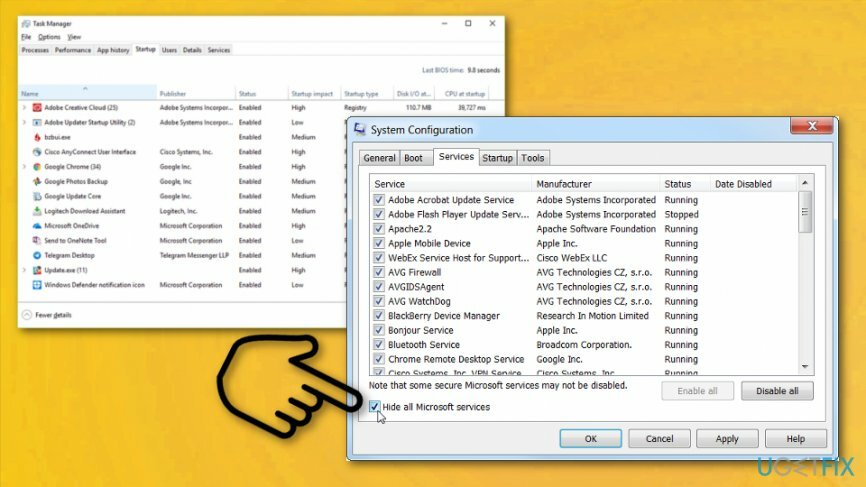
- Versuchen Sie, das problematische Programm zu deinstallieren und neu zu installieren. Sie können sie deinstallieren über Systemsteuerung > Apps und Funktionen Sektion.
- Um sie neu zu installieren, gehen Sie auf die offizielle Website ihres Entwicklers und klicken Sie auf einen offiziellen Download-Link. Nachdem Sie das Programm heruntergeladen haben, starten Sie das Installationsprogramm und befolgen Sie die Anweisungen.
- Wenn die Installation und Deinstallation einwandfrei funktioniert haben, müssen Sie Ihren Computer so einstellen, dass er normal startet. Folgen Sie Schritt 1 starten Systemkonfiguration Panel, und gehen Sie zum Allgemein Tab. Klicken Sie hier auf Normaler Start Möglichkeit.
- Gehe zum Dienstleistungen Registerkarte und entfernen Sie das Häkchen aus dem Verstecke alle Microsoft-Dienste Kasten. Klicken Sie dann auf Alle aktivieren Möglichkeit.
- Im Start-up Registerkarte, klicken Sie Task-Manager öffnen und dann geh zu Start-up Tab. Ermöglichen alle Startprogramme und klicken Sie auf OK.
- Neustart dein PC.
Option 2. Überprüfen Sie, ob Sie die richtige Softwareversion verwenden
Benutzer, die nach einer Lösung zur Behebung von „Diese App kann auf Ihrem PC nicht ausgeführt werden Windows 8.1 32 Bit" oder "Diese App kann auf Ihrem PC nicht ausgeführt werden Windows 8.1 64 Bit”-Fehler sollten den CPU-Typ mit der Version der Software vergleichen, die sie ausführen möchten. Wenn Ihr Computer beispielsweise ein 64-Bit-Computer ist, kann er keine Programme ausführen, die für 32-Bit-Computer gedacht sind und umgekehrt.
Die einfachste Lösung für dieses Problem besteht darin, das Programm zu deinstallieren, das nicht auf Ihrem Computer startet, und die Website des Softwareentwicklers zu besuchen, um eine mit Ihrem Computer kompatible Version herunterzuladen.
Beheben Sie das Windows 10-Problem „Diese App kann nicht auf Ihrem PC ausgeführt werden“
Um ein beschädigtes System zu reparieren, müssen Sie die lizenzierte Version von. erwerben Reimage Reimage.
- Das erste, was Sie versuchen sollten, ist, mit der rechten Maustaste auf die ausführbare Datei des Programms zu klicken und auszuwählen Als Administrator ausführen. Denken Sie daran, dass Sie als Administrator angemeldet sein müssen, um diese Aktion auszuführen. Wenn dies nicht funktioniert, versuchen Sie die folgende Methode.
- Eine andere Sache, die Sie wissen müssen, ist, dass Benutzer von 32-Bit-Windows 10 keine 64-Bit-Versionen von Software ausführen können, während Benutzer von 64-Bit-Windows keine Programme ausführen können, die für 32-Bit-Windows entwickelt wurden. Wenn Sie daher die „Diese App kann auf diesem PC nicht ausgeführt werden. Wenden Sie sich an den Software-Herausgeber” Fehler unter Windows 10, sollten Sie die Website des Softwareherstellers besuchen und eine Softwareversion finden, die mit Ihrem Betriebssystem kompatibel ist. Möglicherweise müssen Sie die falsche Version, die Sie heruntergeladen/installiert haben, deinstallieren/löschen, bevor Sie die richtige Softwareversion auf Ihrem PC installieren.
- Wenn Sie versuchen, ein Programm auszuführen, das auf einer früheren Version von Windows vor dem Upgrade auf Windows 10 einwandfrei funktioniert hat, sollten Sie diese Lösung ausprobieren. Suchen Sie das Programm, das nicht startet, klicken Sie mit der rechten Maustaste darauf und wählen Sie Eigenschaften. Offen Kompatibilität Tab und dann Kompatibilitäts-Fehlerbehebung ausführen.
Erstellen Sie ein neues Administratorkonto
Um ein beschädigtes System zu reparieren, müssen Sie die lizenzierte Version von. erwerben Reimage Reimage.
- Offen Einstellungen und gehe zu Konten.
- Dann wähle Familie und andere Benutzer.
- Wählen Andere Benutzer und klicke Fügen Sie diesem PC eine andere Person hinzu.
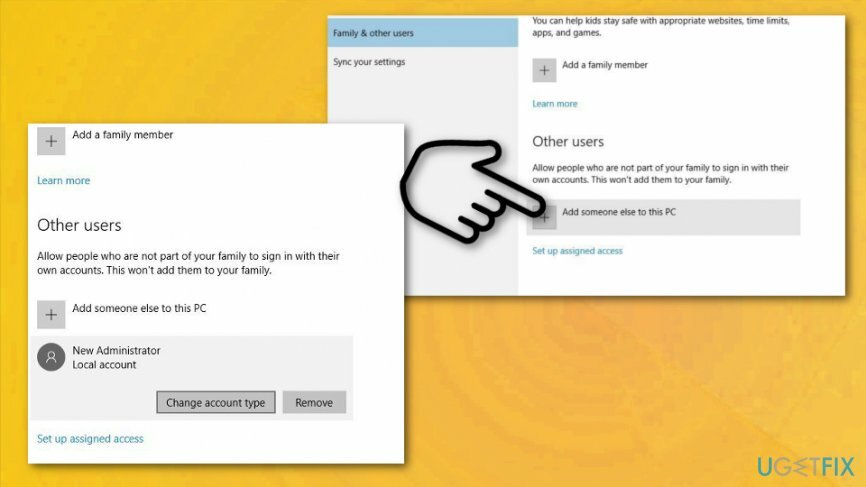
- Jetzt musst du dich entscheiden Ich habe die Anmeldeinformationen dieser Person nicht..
- Wählen Einen Benutzer mit einem Microsoft-Konto hinzufügen und Eingeben den Namen und das Passwort für das neue Konto.
- Wann können Sie das neue Konto auswählen auf Andere Benutzer Abschnitt auswählen und Kontotyp ändern Taste.
- Wählen Administrator von Konto Typ Menü und klicke OK.
SmartScreen deaktivieren
Um ein beschädigtes System zu reparieren, müssen Sie die lizenzierte Version von. erwerben Reimage Reimage.
- Eingeben Smart-Bildschirm zur Suchleiste. Wählen SmartScreen-Einstellungen ändern aus den Ergebnissen.
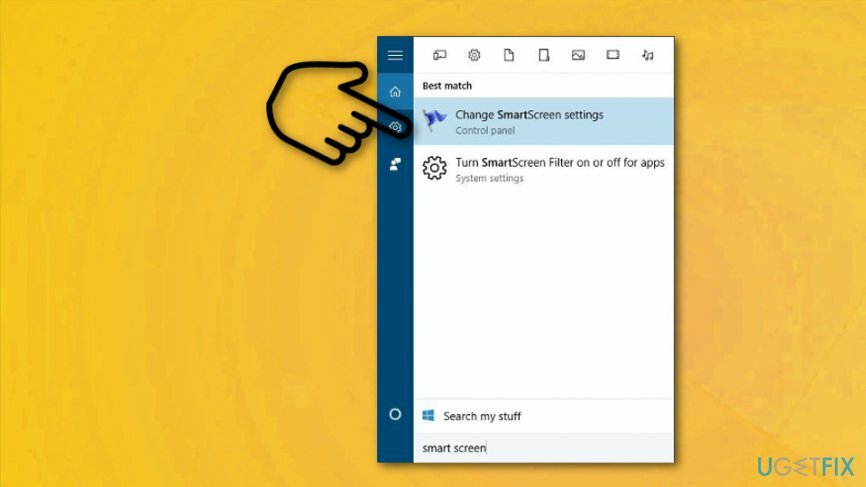
- Unter Sicherheit Lokalisieren Windows-Smartscreen.
- Einstellungen ändern und wählen Sie Mach gar nichts. Klicken OK speichern.
App-Sideloading aktivieren
Um ein beschädigtes System zu reparieren, müssen Sie die lizenzierte Version von. erwerben Reimage Reimage.
- Offen Einstellungen und gehe zu Update & Sicherheit Sektion.
- Gehe zu Registerkarte für Entwickler und wählen Sie Entwicklermodus unter Entwicklerfunktionen verwenden.
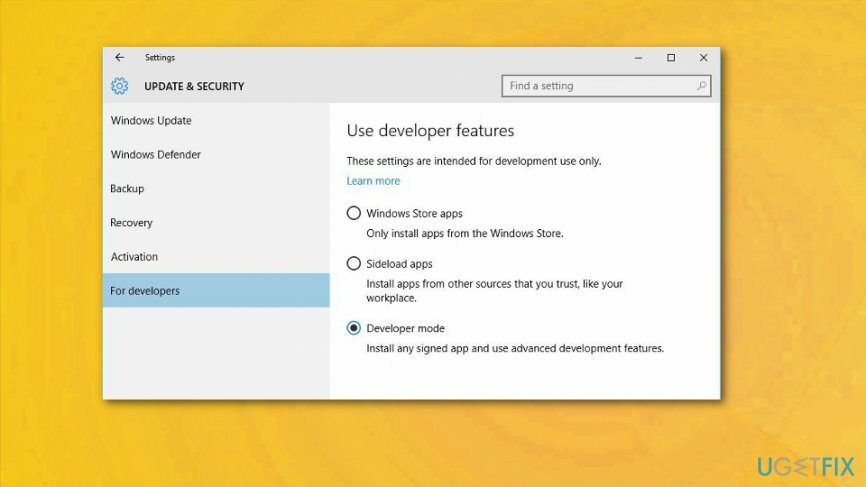
Installieren Sie Ihr Betriebssystem von der x86-Bit- auf die x64-Bit-Version neu
Um ein beschädigtes System zu reparieren, müssen Sie die lizenzierte Version von. erwerben Reimage Reimage.
Es gibt zwei Möglichkeiten, dieses Problem zu lösen. Es gibt keine Abkürzung, um von einem Modus in einen anderen zu wechseln. Möglicherweise müssen Sie die vollständige Neuinstallation Ihres Betriebssystems von der x86- auf die x64-Bit-Version einleiten.
Stellen Sie daher vor der Installation sicher, dass Sie Ihre Dateien und wichtigen Dokumente im Festplattenarchiv speichern. Alternativ gibt es eine andere etwas kompliziertere Methode. Sie können nach x64-Versionen Ihrer gewünschten Software suchen. Es besteht jedoch eine hohe Wahrscheinlichkeit, dass Sie die alternativen Versionen möglicherweise nicht finden. Die wesentlichen Programme erhalten zusätzliche Editionen, weniger beliebte Software kann jedoch nur eine Version haben. Daher könnte die Neuinstallation die geeignetere Lösung sein. Nachfolgend finden Sie die Anweisungen, die Ihnen beim Abschließen der Installation helfen.
- Legen Sie die Diskette oder einen anderen tragbaren Datenträger mit der ursprünglichen Installationsdatei ein.
- Neustart der Computer.
- Rufen Sie die BIOS-Einstellungen auf, indem Sie drücken DEL oder F12 Schlüssel.
- Wählen Sie das Boot-Gerät, das die Installationsdatei enthält.
- Klicken F10 Änderungen zu speichern. Das Gerät startet in Kürze neu.
- Wenn es erforderlich ist Drücken Sie eine beliebige Taste, um von USB zu booten…., folge den Anweisungen.
- Nach Windows Setup beginnt, entscheiden Sie sich für die Partition, auf der Sie das Betriebssystem installieren möchten.
- Später, wenn Sie zuvor ein 32-Bit-Betriebssystem ausgeführt haben, aktiviert Microsoft automatisch Windows 10 64-Bit.
Beheben Sie das Minecraft-Problem „Diese App kann nicht auf Ihrem PC ausgeführt werden“
Um ein beschädigtes System zu reparieren, müssen Sie die lizenzierte Version von. erwerben Reimage Reimage.
Einige Minecraft- und Twitch-Benutzer erhalten die Fehlermeldung „Diese App kann nicht auf Ihrem PC ausgeführt werden“, wenn sie versuchen, ein Profil abzuspielen. Um das Problem zu beheben, sollten Sie Folgendes tun:
- Öffne das Zucken App und öffnen Einstellungen (Klicken Sie auf ein Zahnrad in der unteren linken Ecke der App).
- Wählen Sie hier Minecraft. Scrollen Sie nun nach unten, bis Sie finden STARTMETHODE Tafel.
- Wählen Jar-Launcher. Sie können auch jede installierte Java-Version testen, um zu sehen, ob sie das aufgetretene Problem behebt.
Wenn dies nicht funktioniert, müssen Sie versuchen, die neueste Version von Minecraft zu installieren. Außerdem sollten Sie prüfen, ob die Software mit Ihrem CPU-Typ kompatibel ist. Wenn nicht, deinstallieren Sie es und installieren Sie eine geeignete Version für Ihren Computer.
Repariere deine Fehler automatisch
Das Team von ugetfix.com versucht sein Bestes zu tun, um den Benutzern zu helfen, die besten Lösungen zur Beseitigung ihrer Fehler zu finden. Wenn Sie sich nicht mit manuellen Reparaturtechniken abmühen möchten, verwenden Sie bitte die automatische Software. Alle empfohlenen Produkte wurden von unseren Fachleuten getestet und freigegeben. Tools, mit denen Sie Ihren Fehler beheben können, sind unten aufgeführt:
Angebot
mach es jetzt!
Fix herunterladenGlück
Garantie
mach es jetzt!
Fix herunterladenGlück
Garantie
Wenn Sie Ihren Fehler mit Reimage nicht beheben konnten, wenden Sie sich an unser Support-Team. Bitte teilen Sie uns alle Details mit, die wir Ihrer Meinung nach über Ihr Problem wissen sollten.
Dieser patentierte Reparaturprozess verwendet eine Datenbank mit 25 Millionen Komponenten, die jede beschädigte oder fehlende Datei auf dem Computer des Benutzers ersetzen können.
Um ein beschädigtes System zu reparieren, müssen Sie die lizenzierte Version von. erwerben Reimage Tool zum Entfernen von Malware.

Um völlig anonym zu bleiben und den ISP und die Regierung vor Spionage auf dich solltest du anstellen Privater Internetzugang VPN. Es ermöglicht Ihnen, sich völlig anonym mit dem Internet zu verbinden, indem Sie alle Informationen verschlüsseln, Tracker, Werbung sowie schädliche Inhalte verhindern. Am wichtigsten ist, dass Sie die illegalen Überwachungsaktivitäten stoppen, die die NSA und andere Regierungsinstitutionen hinter Ihrem Rücken durchführen.
Während der Nutzung des Computers können jederzeit unvorhergesehene Umstände eintreten: Er kann sich aufgrund eines Stromausfalls abschalten, u. a Blue Screen of Death (BSoD) kann auftreten, oder zufällige Windows-Updates können den Computer beschädigen, wenn Sie einige Zeit weg waren Protokoll. Dadurch können Ihre Schularbeiten, wichtige Dokumente und andere Daten verloren gehen. Zu genesen verlorene Dateien können Sie verwenden Datenwiederherstellung Pro – es durchsucht Kopien von Dateien, die noch auf Ihrer Festplatte verfügbar sind, und ruft sie schnell ab.